今日のエントリーは、アメリカのApple IDを、クレジットカード無しで作成する方法を紹介します。
アメリカのApp Storeの方が、日本よりも「iOSアプリ」の数は多いし、「音楽」や「書籍」の数も豊富です。また、アプリのディベロッパーによっては、アメリカで先行してアプリを配信することもあります。ポケモンGOもアメリカの方がリリース早かったでしょ?
通常、アメリカのApple IDを作る場合、クレジットカードの登録が必要です。しかもアメリカで発行したクレジットカードじゃないと登録できないんだよね。
でもね、ご安心ください。今日のエントリーを読めば、クレジットカード無しでアメリカのApple IDを作成できます。
アメリカのApple IDを取得するのに必要なもの
以下のものを事前に用意してください。
- 日本のApple IDで登録したメールアドレスとは、別のメルアド
- PC版のiTunes
アメリカのApple IDの作り方
ここからは、アメリカのApple IDをクレジットカード無しで作成する方法です。
以下、手順を紹介します。
- iTunesを立ち上げ、事前にサインアウトする
- iTunesのApp Storeを開き、右下の「日本の国旗」をクリック
- 「United Statesの国旗」をクリック
- 無料アプリを選んでクリック
- 「Get」をクリック
- 「Apple IDを新規作成」をクリック
- 「Create Apple ID」と表示されるので、メールアドレス、パスワードを入力して「Continue」をクリック
- 名前、誕生日、秘密の質問を3つ入力して、「Continue」をクリック
- 支払い方法を入力する画面が出てくるので、「None」を選んで、氏名、住所を入力
- 先程入力したメールに確認版が送信されるので、入力して「Verify」をクリック
- 「Apple ID Completed」と表示されるので、「Continue」をクリック
- アメリカのApple IDが作成されました
1. iTunesを立ち上げ、事前にサインアウトする
日本のApple IDでサインインしているならば、事前にサインアウトします。
- アカウント→サインアウト
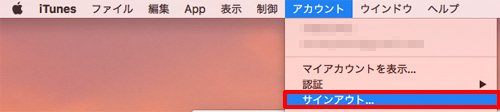
2. iTunesのApp Storeを開き、右下の「日本の国旗」をクリック
iTunesの画面を下までスクロールすると、右下に「日本の国旗」が出てくるのでクリックします。
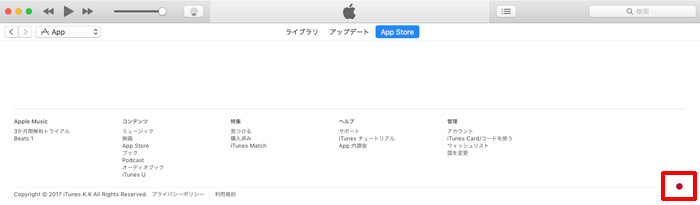
3. 「United Statesの国旗」をクリック
「国または地域を選択」と出てくるので、「United Statesの国旗」をクリックします。
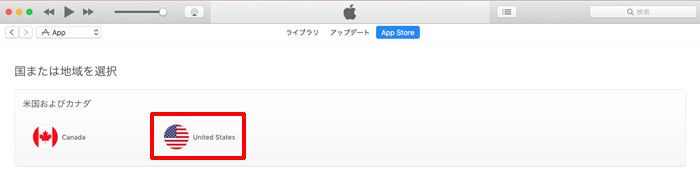
4. 無料アプリを選択してクリック
「TOP FREE APPS」の中でどれでもいいので、選択してクリックします。→これ重要です。
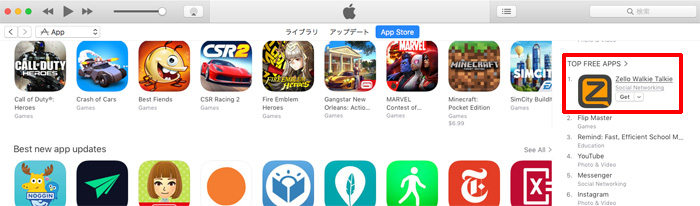
5. 「Get」をクリック
「Get」をクリックします。
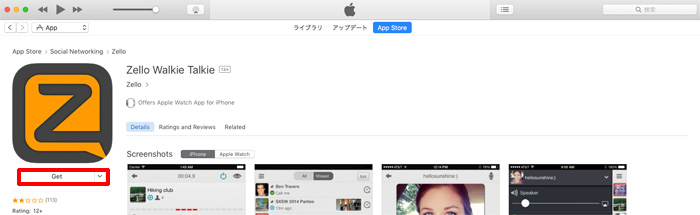
6. 「Apple IDを新規作成」をクリック
アメリカのApple IDを持っていないので、「Apple IDを新規作成」をクリックします。
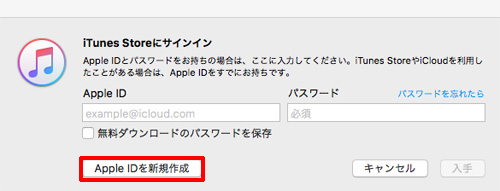
7. 「Create Apple ID」と表示されるので、メールアドレス、パスワードを入力して、「Continue」をクリック
メールアドレス、パスワード、United States、規約にチェックを入れたら「Continue」をクリックします。
日本のApple IDで登録したメールアドレスとは、別のメルアドを使ってください。
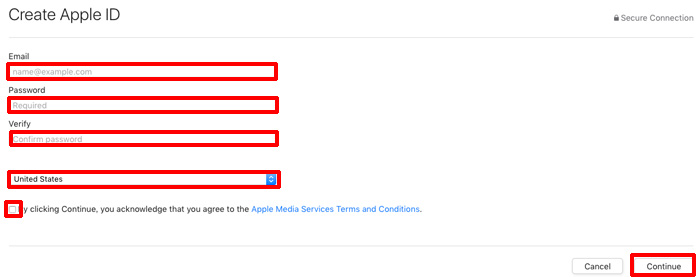
8. 名前、誕生日、秘密の質問を3つ入力して、「Continue」をクリック
「名前・誕生日」「秘密の質問を3つ」を入力し、「チェックボックス」にチェックを入れて、「Continue」をクリックします。
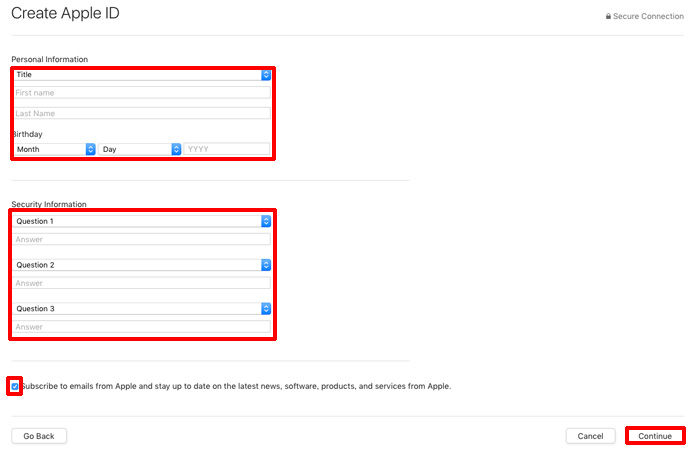
9. 支払い方法を入力する画面が出てくるので、「None」を選んで、氏名、住所を入力してクリック
「None」を選んで、氏名、住所を入力してクリックします。住所はアメリカの住所なら、どこの住所でも大丈夫のようです。

10. 先程入力したメール宛に、確認番号が送信されるので、入力して「Verify」をクリック
先程入力したメール宛に、確認番号が送信されます。入力して「Verify」をクリックしてください。
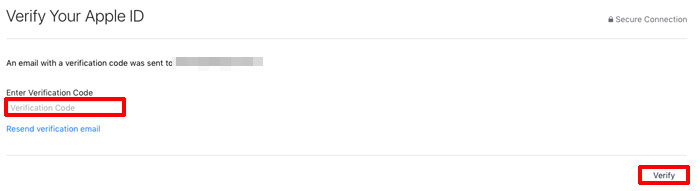
11. 「Apple ID Completed」と表示されるので、「Continue」をクリック
「Continue」をクリックすると、最初に選択した無料アプリの画面に飛びます。
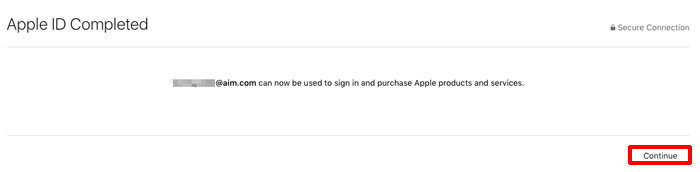
12. アメリカのApple IDが作成されました
お疲れさまでした。アメリカのApple IDが作成されました。
これで、アメリカのApp Storeからアプリをダウンロードすることが可能です。
他の国のApple IDも作成できるの?
アメリカ以外の国のApple IDも作成できます。
iTunesで国を選択する際、お好きな国を選んで、Apple IDを作成してください。
まとめ
以上が、アメリカのApple IDを、クレジットカード無しで作成する方法です。
アメリカのApple IDでログインすれば、アメリカのApp Storeからアプリのダウンロードが可能になります。是非お試しください。


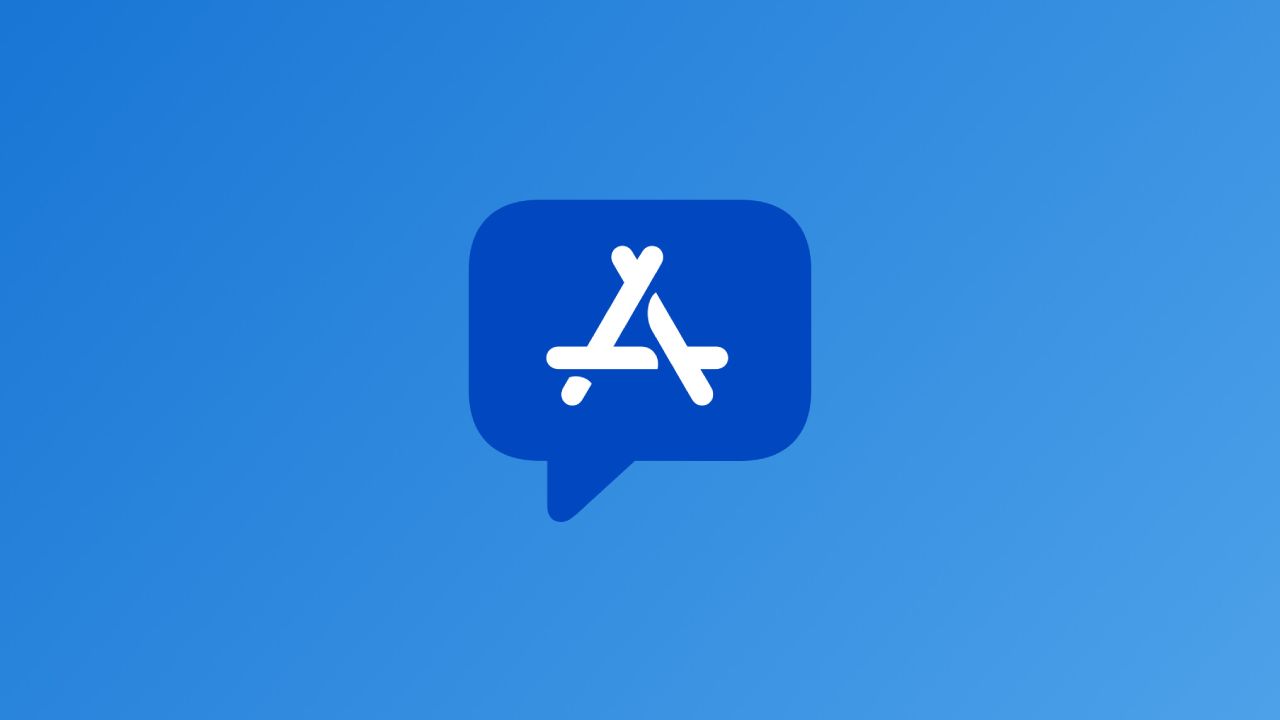
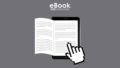
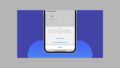








ナレッジ